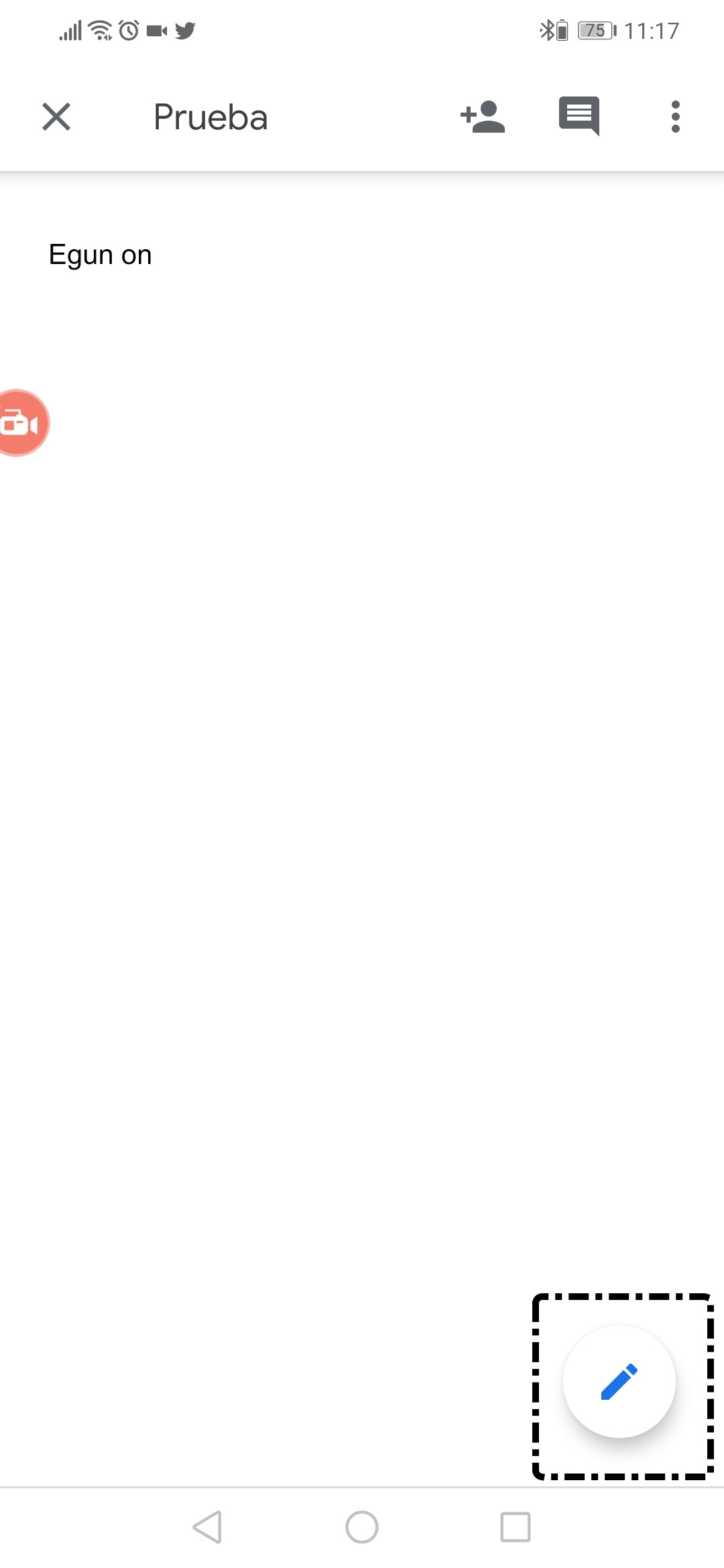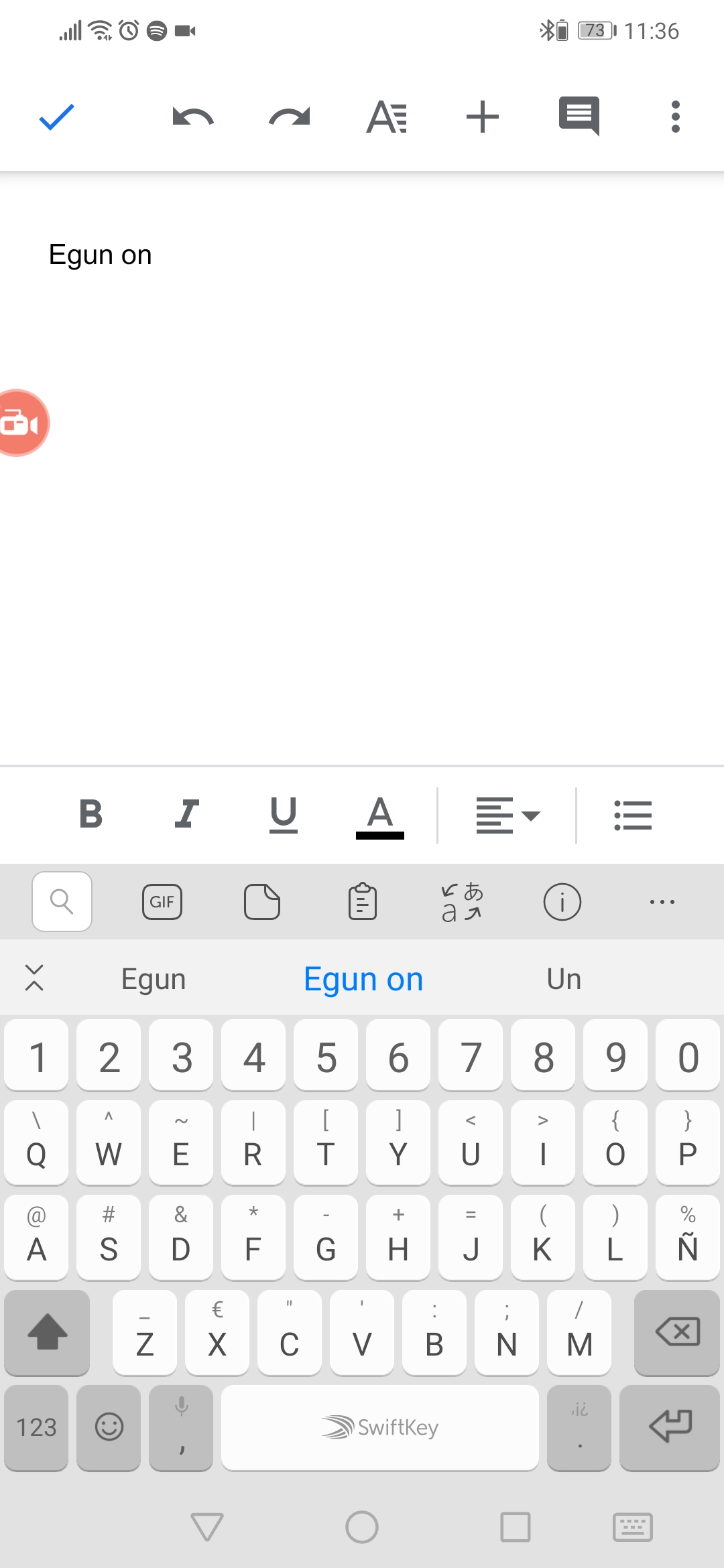Drive
3. ¿Cómo funciona?
3.2. Crear y editar documentos
Para crear o para editar documentos, es necesario tener instaladas las aplicaciones "Documentos de Google" ![]() , "Hojas
de cálculo de Google"
, "Hojas
de cálculo de Google" ![]() y/o "Presentaciones de Google"
y/o "Presentaciones de Google" ![]() .
.
A continuación explicaremos cómo hacerlo utilizando la aplicación "Documentos de Google", suponiendo que ya la tenemos instalada en nuestro dispositivo.
En caso de no disponer de la aplicación el proceso de instalación es el mismo que hemos visto hasta ahora (acceder a Play Store, buscar "Documentos de Google" e instalar).
Crear un documento
Primero tendremos que pulsar el icono ![]() .
.
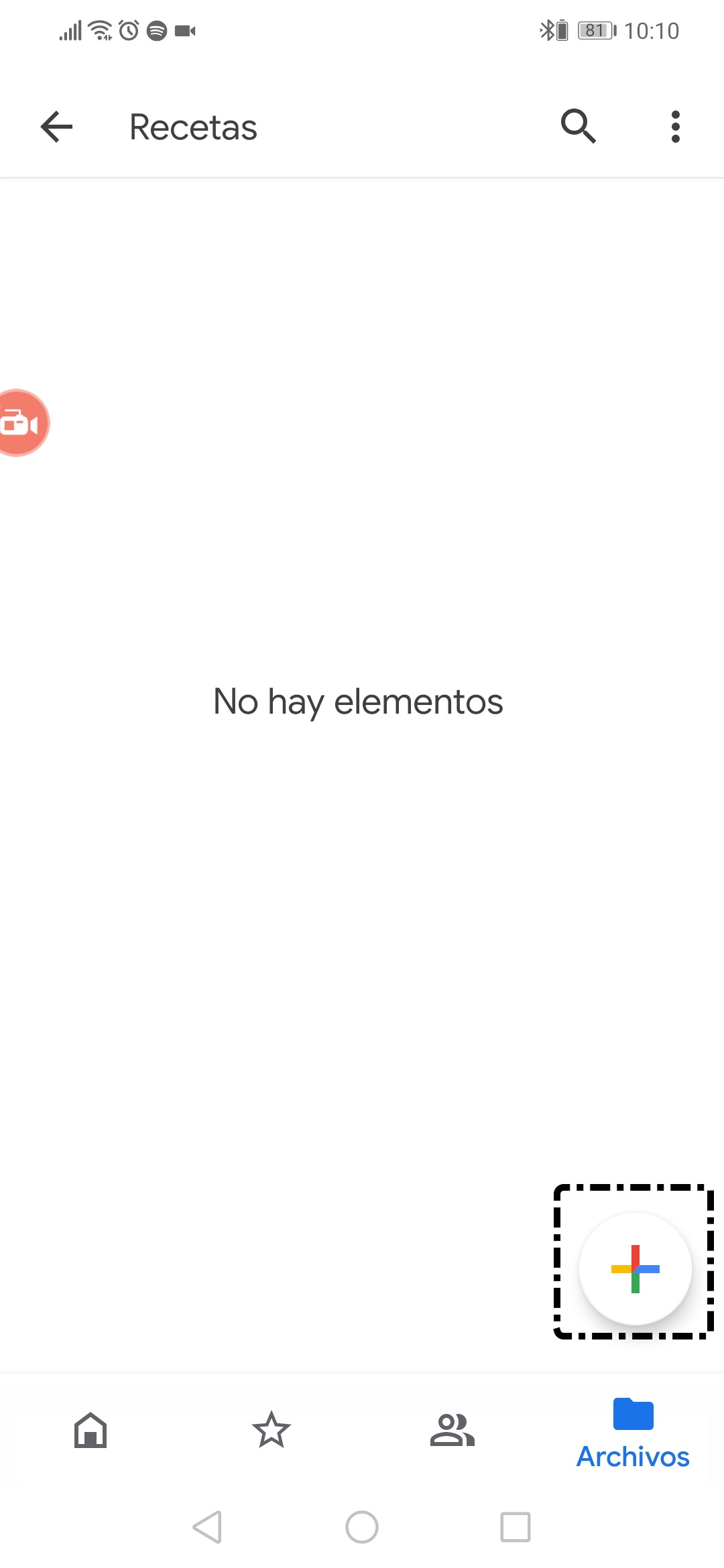
En las opciones que nos muestra, seleccionamos “Documentos de Google”.
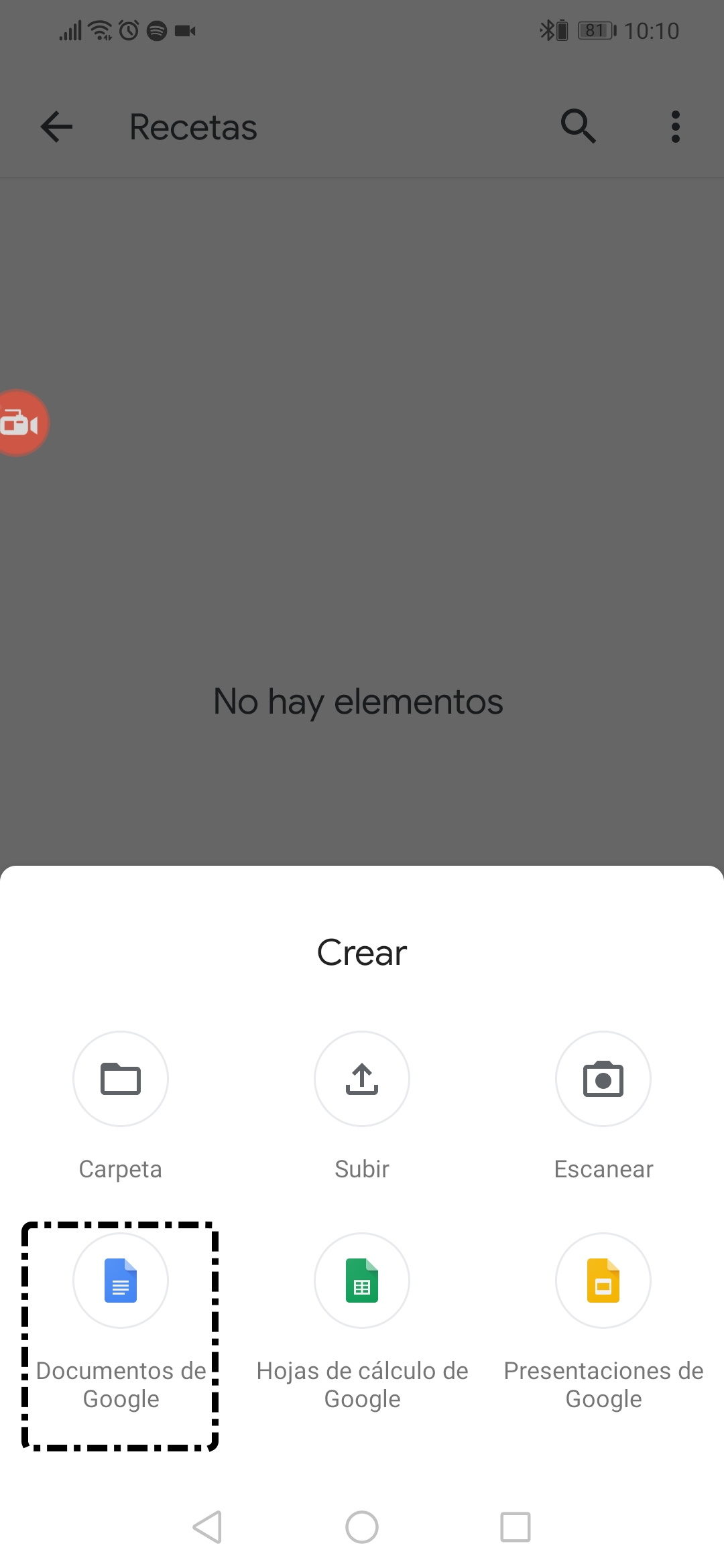
Como podemos observar, se crea un documento nuevo en el editor de textos de "Documentos de Google" que nos permitirá crear nuestros propios documentos. Al terminar, pulsamos el icono que aparece en la parte superior izquierda.
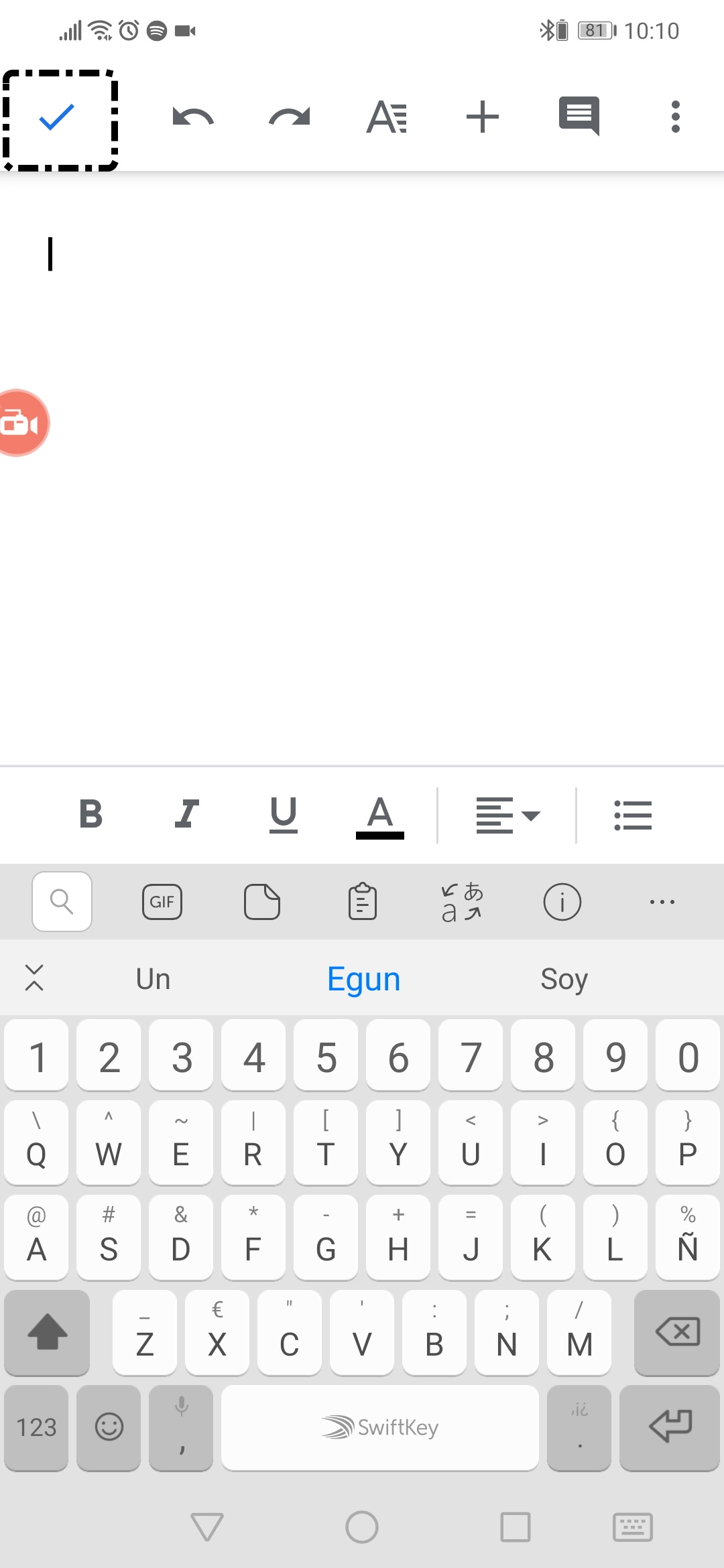
Una vez pulsado el Tic ![]() , veremos la vista preliminar del documento.
, veremos la vista preliminar del documento.
Pulsando en la parte superior podemos cambiar el nombre del documento. Por defecto, nos pondrá como nombre la primera frase de texto, pudiendo cambiar si lo deseamos.
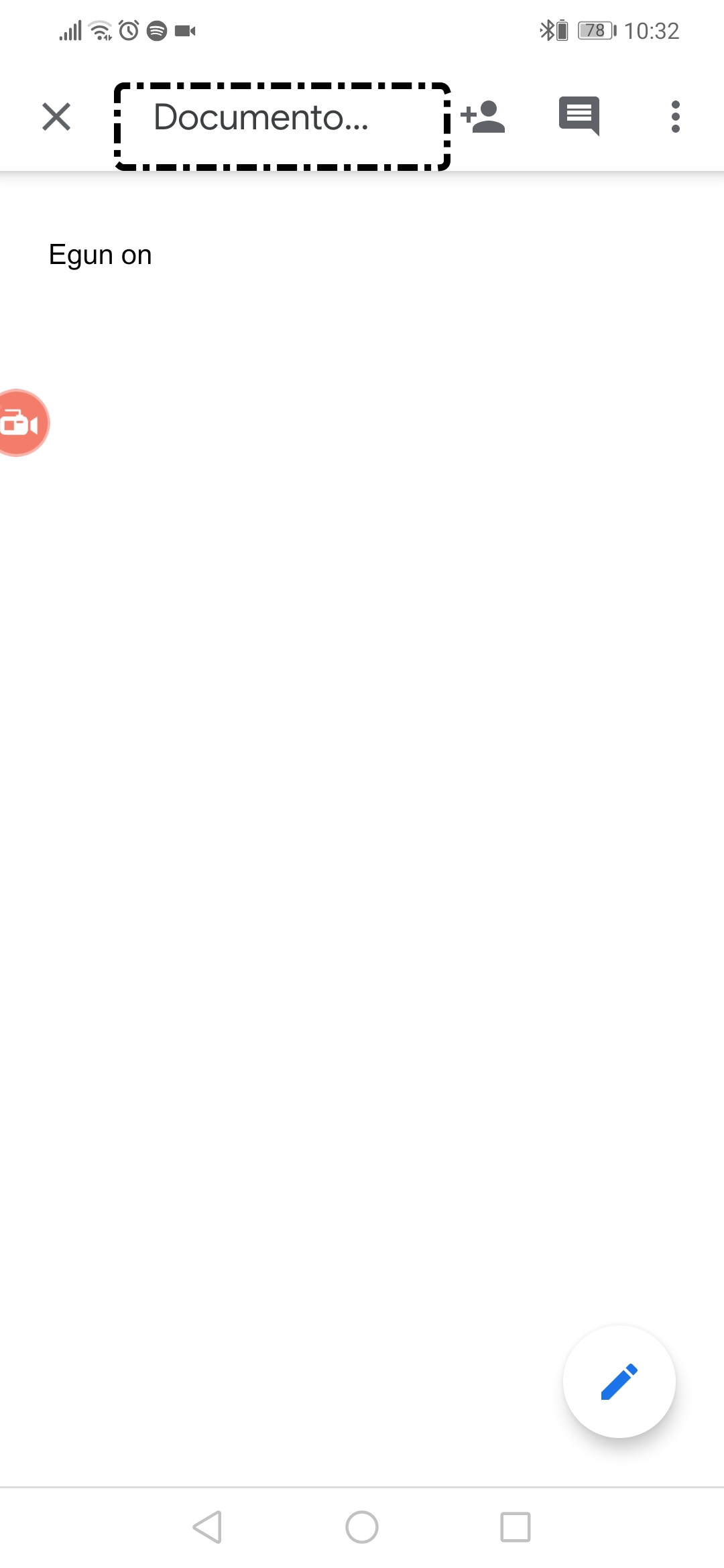
Para volver a mi unidad, pulsamos en la "X" situada en la parte superior
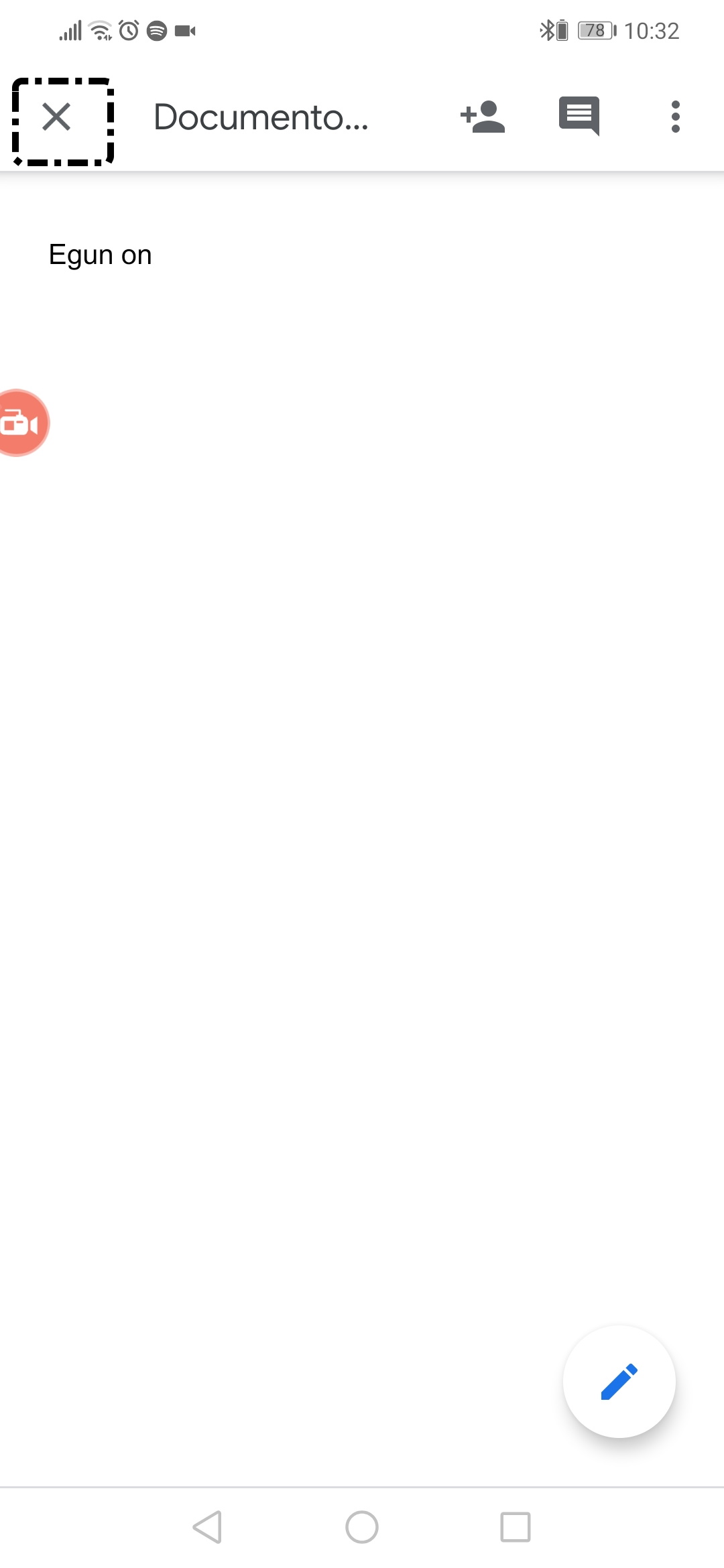
Editar un documento
Para editar un documento que previamente hemos cargado en Google Drive, primero tendremos que abrir dicho documento. Para ello, pulsamos el documento que queramos editar.
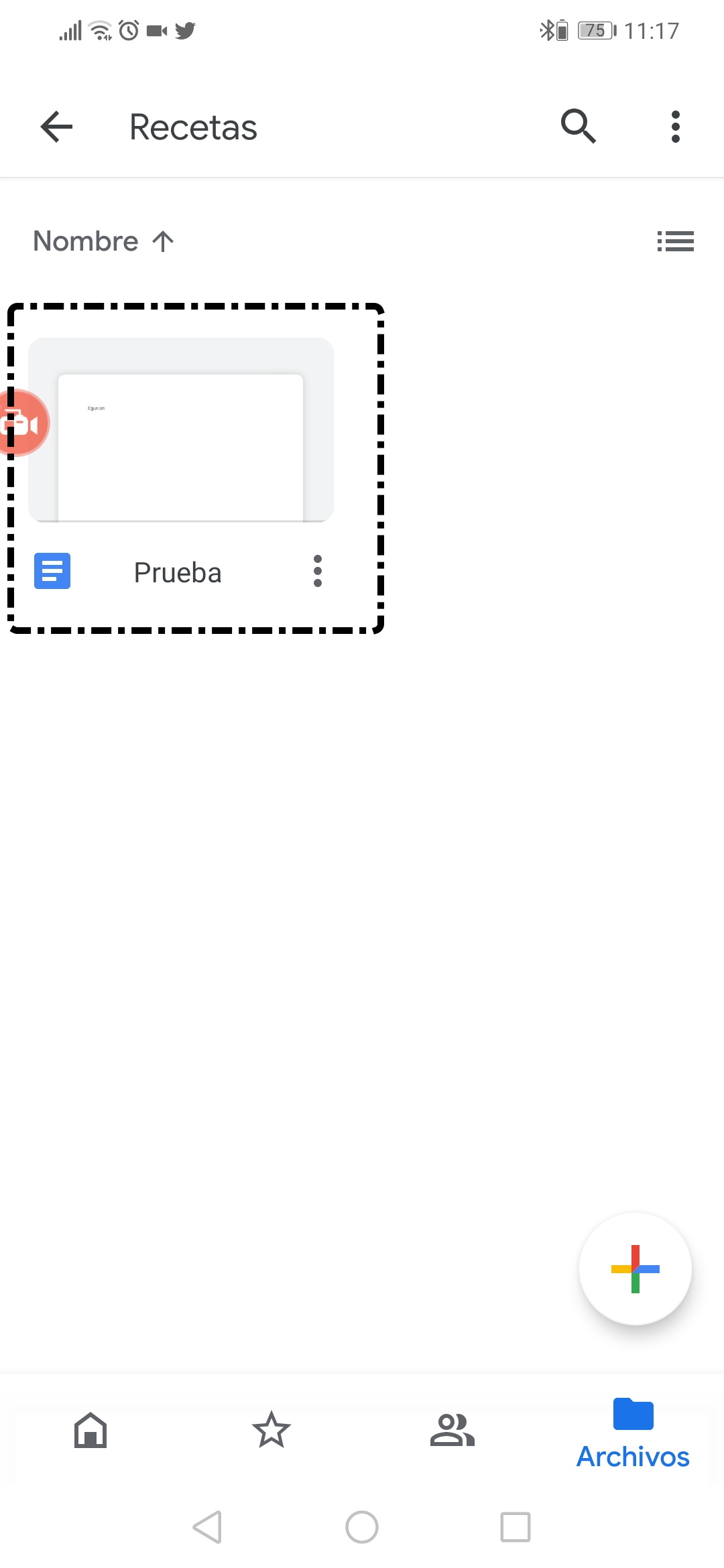
Se nos abrirá el documento y pulsaremos el icono que aparece en la parte inferior derecha. Como veremos, se nos abrirá el editor de texto de Google y nos permitirá la modificación de nuestro documento.